Salesforce Marketing Cloud-Daten in BigQuery laden
Mit dem BigQuery Data Transfer Service für Salesforce Marketing Cloud-Connector können Sie Daten aus Salesforce Marketing Cloud in BigQuery laden. Mit dem BigQuery Data Transfer Service können Sie wiederkehrende Übertragungsjobs planen, mit denen Ihre neuesten Daten aus Salesforce Marketing Cloud in BigQuery eingefügt werden.
Beschränkungen
Für Salesforce Marketing Cloud-Datenübertragungen gelten die folgenden Einschränkungen:
- Für eine einzelne Übertragungskonfiguration kann jeweils nur eine Datenübertragung ausgeführt werden. Wenn eine zweite Datenübertragung geplant ist, bevor die erste abgeschlossen ist, wird nur die erste Datenübertragung abgeschlossen. Alle anderen Datenübertragungen, die sich mit der ersten überschneiden, werden übersprungen.
- Um übersprungene Übertragungen innerhalb einer einzelnen Übertragungskonfiguration zu vermeiden, empfehlen wir, die Zeit zwischen großen Datenübertragungen zu verlängern, indem Sie die Wiederholungshäufigkeit konfigurieren.
- Wenn sich Ihre konfigurierte Netzwerkverbindung und Ihre VM-Instanz in verschiedenen Regionen befinden, kann es bei der Übertragung von Daten aus Salesforce Marketing Cloud zu regionsübergreifenden Datenübertragungen kommen.
Hinweise
In den folgenden Abschnitten werden die Schritte beschrieben, die Sie vor dem Erstellen einer Salesforce Marketing Cloud-Datenübertragung ausführen müssen.
Voraussetzungen für Salesforce Marketing Cloud
Beim Erstellen einer Salesforce Marketing Cloud-Datenübertragung benötigen Sie folgende Informationen:
| Parametername | Beschreibung |
|---|---|
subdomain |
API-Subdomain |
instance |
API-Serverinstanz |
clientId |
Die Client-ID der Anwendungsintegration |
clientSecret |
Den Clientschlüssel der App-Integration |
In den folgenden Schritten wird gezeigt, wie Sie die Informationen abrufen, die zum Erstellen einer Salesforce Marketing Cloud-Datenübertragung erforderlich sind:
- API-Integrationspaket für Server-zu-Server-Typen installieren
Notieren Sie sich die Client-ID, den Clientschlüssel und die Subdomain im Abschnitt Komponenten der Seite mit den Paketdetails.
- Die Subdomain ist Teil des Basis-URI. Im Authentifizierungs-Basis-URI
https://SUBDOMAIN.auth.marketingcloudapis.com/ist beispielsweise SUBDOMAIN der Subdomainwert. - Weitere Informationen finden Sie unter Server-zu-Server-Integrationen mit Berechtigungstyp der Clientanmeldedaten.
- Die Subdomain ist Teil des Basis-URI. Im Authentifizierungs-Basis-URI
- Suchen Sie in der URL nach Ihrer API-Serverinstanz, nachdem Sie sich bei der Salesforce Marketing Cloud-Anwendung angemeldet haben. Der Instanzwert enthält
s, gefolgt von einem numerischen Wert. In der URLhttps://mc.s4.exacttarget.com/ist der Instanzwert beispielsweises4. Weitere Informationen finden Sie unter Stack-Speicherort für ein Marketing Cloud-Konto ermitteln.
Sie müssen außerdem die Einstellungen für die Bereichsberechtigungen konfigurieren, um eine Salesforce Marketing Cloud-Datenübertragung zuzulassen:
Melden Sie sich in der Salesforce Marketing Cloud-Anwendung an.
Maximieren Sie das Drop-down-Menü für Ihr Profil und klicken Sie auf Einrichtung.
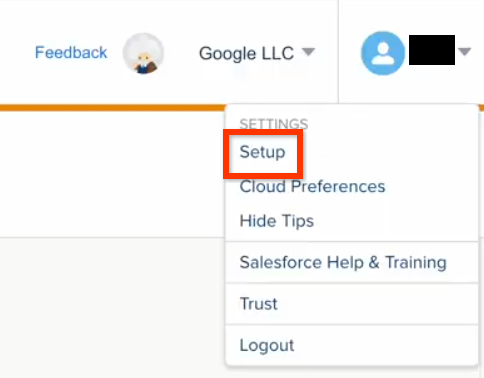
Klicken Sie in der Navigationsleiste unter Plattformtools auf Apps > Installierte Pakete.
Wählen Sie ein installiertes Paket aus, um dessen Einstellungen zu ändern.
Klicken Sie im Bereich Komponenten auf Bearbeiten.
Wählen Sie für die folgenden Bereiche die Option Lesen aus:
- Gespeicherte Inhalte
- Reisen
- Callbacks
- Kampagne
- Abos
Klicken Sie auf Speichern.
Voraussetzungen für BigQuery
- Überprüfen Sie, ob Sie alle erforderlichen Aktionen ausgeführt haben, damit Sie den BigQuery Data Transfer Service aktivieren können.
- Erstellen Sie ein BigQuery-Dataset zum Speichern Ihrer Daten.
- Wenn Sie Benachrichtigungen zur Übertragungsausführung für Pub/Sub einrichten möchten, benötigen Sie die IAM-Berechtigung (Identity and Access Management)
pubsub.topics.setIamPolicy. Pub/Sub-Berechtigungen sind nicht erforderlich, wenn Sie nur E-Mail-Benachrichtigungen einrichten. Weitere Informationen finden Sie unter Ausführungsbenachrichtigungen im BigQuery Data Transfer Service.
Erforderliche BigQuery-Rollen
Bitten Sie Ihren Administrator, Ihnen die IAM-Rolle BigQuery-Administrator (roles/bigquery.admin) zuzuweisen, um die Berechtigungen zu erhalten, die Sie zum Erstellen einer Übertragung benötigen.
Weitere Informationen zum Zuweisen von Rollen finden Sie unter Zugriff auf Projekte, Ordner und Organisationen verwalten.
Diese vordefinierte Rolle enthält die Berechtigungen, die zum Erstellen einer Übertragung erforderlich sind. Erweitern Sie den Abschnitt Erforderliche Berechtigungen, um die erforderlichen Berechtigungen anzuzeigen:
Erforderliche Berechtigungen
Die folgenden Berechtigungen sind zum Erstellen einer Übertragung erforderlich:
bigquery.transfers.updatefür den Nutzer-
bigquery.datasets.getfür das Ziel-Dataset -
bigquery.datasets.updatefür das Ziel-Dataset
Sie können diese Berechtigungen auch mit benutzerdefinierten Rollen oder anderen vordefinierten Rollen erhalten.
Salesforce Marketing Cloud-Datenübertragung einrichten
Sie können Salesforce Marketing Cloud-Daten in BigQuery einfügen, indem Sie eine Übertragungskonfiguration mit einer der folgenden Optionen einrichten:
Console
Rufen Sie in der Google Cloud -Console die Seite „Datenübertragungen“ auf.
Klicken Sie auf Übertragung erstellen.
Wählen Sie im Abschnitt Quelltyp als Quelle die Option Salesforce Marketing Cloud aus.
Führen Sie im Abschnitt Details zur Datenquelle folgende Schritte aus:
- Geben Sie unter API-Subdomain die API-Subdomain ein.
- Geben Sie als API-Instanz den Wert der API-Instanz ein.
- Geben Sie als Client-ID die Client-ID der Anwendungsintegration ein.
- Geben Sie unter Clientschlüssel den Clientschlüssel der Anwendungsintegration ein.
Wählen Sie im Abschnitt Zieleinstellungen für Dataset das Dataset aus, das Sie zum Speichern Ihrer Daten erstellt haben.
Geben Sie im Abschnitt Konfigurationsname für Übertragung als Anzeigename einen Namen für die Datenübertragung ein.
Führen Sie im Abschnitt Zeitplanoptionen folgende Schritte aus:
- Wählen Sie in der Liste Wiederholungshäufigkeit aus, wie oft diese Datenübertragung ausgeführt werden soll. Wenn Sie eine benutzerdefinierte Wiederholungshäufigkeit angeben möchten, wählen Sie Benutzerdefiniert aus. Wenn Sie On demand auswählen, wird diese Datenübertragung ausgeführt, wenn Sie die Übertragung manuell auslösen.
- Wählen Sie gegebenenfalls Jetzt starten oder Zu festgelegter Zeit starten aus und geben Sie ein Startdatum und eine Laufzeit an.
Optional: Gehen Sie im Abschnitt Benachrichtigungsoptionen so vor:
- Klicken Sie zum Aktivieren von E‑Mail-Benachrichtigungen auf die Ein/Aus-Schaltfläche E‑Mail-Benachrichtigung. Wenn Sie diese Option aktivieren, erhält der Übertragungsadministrator eine E‑Mail-Benachrichtigung, falls ein Übertragungsvorgang fehlschlägt.
- Klicken Sie auf die Ein/Aus-Schaltfläche Pub/Sub-Benachrichtigungen, um Pub/Sub-Benachrichtigungen über die Ausführung von Übertragungen für diese Übertragung zu aktivieren. Sie können den Namen für das Thema auswählen oder auf Thema erstellen klicken, um eines zu erstellen.
Klicken Sie auf Speichern.
Wenn diese Datenübertragung ausgeführt wird, füllt BigQuery Data Transfer Service die folgenden Tabellen automatisch anhand der REST-Schnittstelle aus.
CampaignsCategoriesEventDefinitionsJourneysJourneyActivitiesSendDefinitionsSubscriptions
bq
Geben Sie den Befehl bq mk ein und geben Sie das Flag --transfer_config für die Übertragungserstellung an.
bq mk --transfer_config --project_id=PROJECT_ID --data_source=DATA_SOURCE --display_name=DISPLAY_NAME --target_dataset=DATASET --params='PARAMETERS'
Ersetzen Sie Folgendes:
- PROJECT_ID (optional): Ihre Google Cloud Projekt-ID.
Wenn
--project_idnicht bereitgestellt wird, um ein bestimmtes Projekt anzugeben, wird das Standardprojekt verwendet. - DATA_SOURCE: Die Datenquelle (z. B.
saphana). - DISPLAY_NAME: Der Anzeigename für die Übertragungskonfiguration. Der Datenübertragungsname kann ein beliebiger Wert sein, mit dem Sie die Übertragung identifizieren können, wenn Sie sie später ändern müssen.
- DATASET: Das Ziel-Dataset für die Übertragungskonfiguration.
- PARAMETERS: die Parameter für die erstellte Übertragungskonfiguration im JSON-Format. Beispiel:
--params='{"param":"param_value"}'. Im Folgenden finden Sie die Parameter für eine Salesforce Marketing Cloud-Übertragung:connector.subdomain: Die API-Subdomain.connector.instance: Der Wert der API-Instanz.connector.authentication.oauth.clientId: Der Name der Anwendungs-ID für den OAuth-Client.connector.authentication.oauth.clientSecret: Der Anwendungsschlüssel für den OAuth-Client.
Mit dem folgenden Befehl wird beispielsweise eine Salesforce Marketing Cloud-Datenübertragung im Standardprojekt mit allen erforderlichen Parametern erstellt:
bq mk --transfer_config --target_dataset=mydataset --data_source=salesforce_marketing --display_name='My Transfer' --params='{"connector.subdomain": "abcd", "connector.instance": "x", "connector.authentication.oauth.clientId": "1234567890", "connector.authentication.oauth.clientSecret":"ABC12345"}'
API
Verwenden Sie die Methode projects.locations.transferConfigs.create und geben Sie eine Instanz der Ressource TransferConfig an.
Wenn Sie eine Datenübertragung manuell außerhalb des regulären Zeitplans ausführen möchten, können Sie einen Backfill-Vorgang starten.
Fehler bei der Übertragungseinrichtung beheben
Wenn bei der Einrichtung von Salesforce Marketing Cloud-Datenübertragungen Probleme auftreten, führen Sie die folgenden Schritte zur Fehlerbehebung aus:
- Die konfigurierte Authentifizierung für das API-Integrationspaket muss auf Server-zu-Server konfiguriert sein.
- Die Authentifizierungsanwendung muss mit den erforderlichen Berechtigungen unter Bereich konfiguriert sein.
Fehlermeldungen
- Fehler:
invalid_grant. The client's IP address is unauthorized for this account. Allowlist the client's IP address in Marketing Cloud Administration. Lösung: Versuchen Sie Folgendes:
- Aktivieren Sie alle verfügbaren IP-Adressen für Google Cloud Ressourcen.
- Deaktivieren Sie die IP-Zulassungsliste. Melden Sie sich dazu bei der Salesforce Marketing Cloud-Anwendung an und rufen Sie die Seite Einrichtung > Sicherheitseinstellungen auf. Klicken Sie auf Bearbeiten und konfigurieren Sie die Einstellung Anmeldungen nach IP-Adresse einschränken (IP-Zulassungsliste) auf IP-Zulassungsliste deaktiviert.
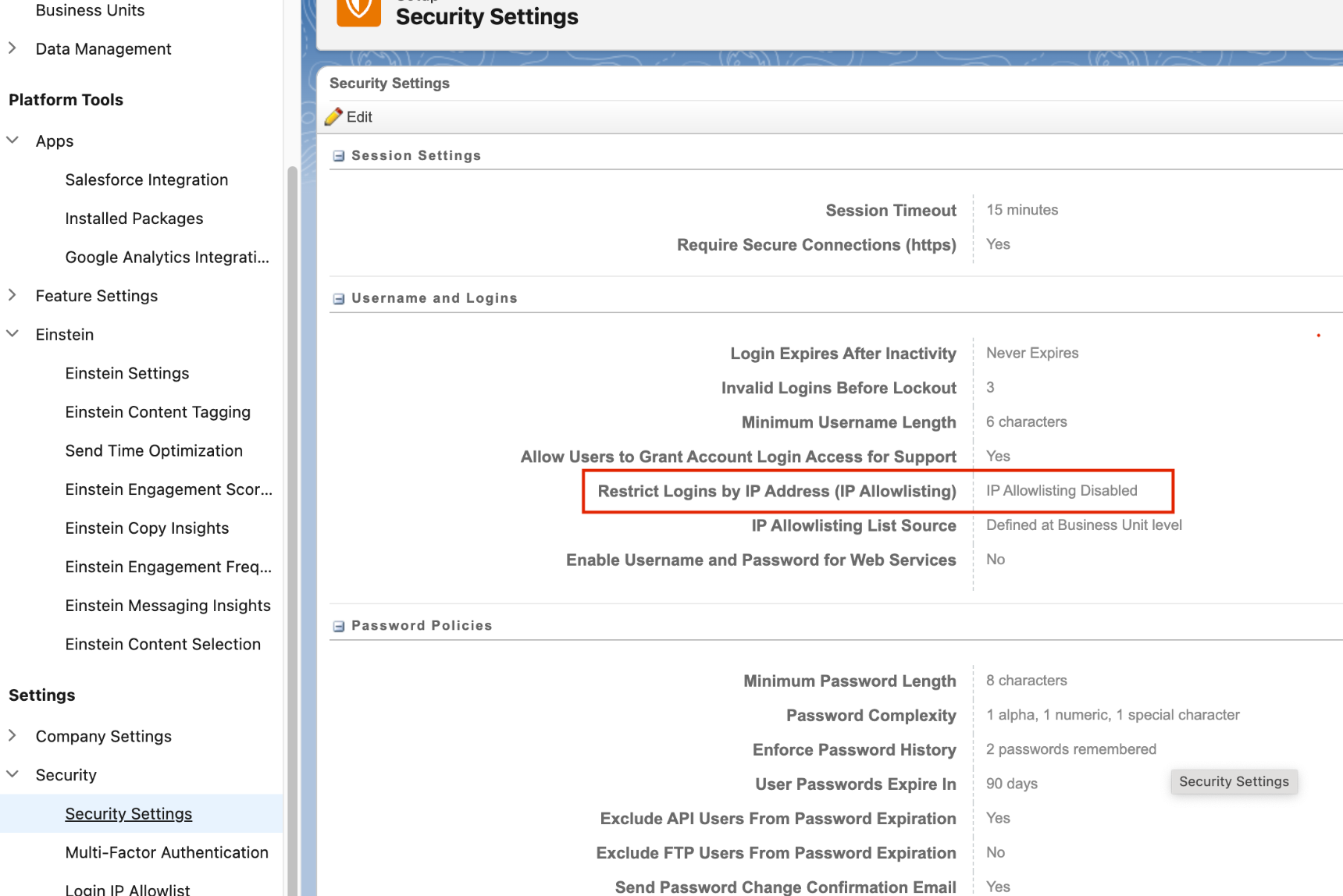
- Fehler:
INVALID_ARGUMENT. Table tableName does not exist in asset TableName Lösung: Stellen Sie sicher, dass Sie in der Salesforce Marketing Cloud-Anwendung die richtigen Bereichsberechtigungen konfiguriert haben. Weitere Informationen finden Sie unter Voraussetzungen für Salesforce Marketing Cloud.
Preise
Die Übertragung von Salesforce Marketing Cloud-Daten in BigQuery ist kostenlos, solange sich dieses Feature in der Vorschau befindet.
Nächste Schritte
- Eine Übersicht über den BigQuery Data Transfer Service finden Sie unter Einführung in BigQuery Data Transfer Service.
- Informationen zum Verwenden von Datenübertragungen, einschließlich des Abrufs von Informationen zu einer Übertragungskonfiguration, des Auflistens von Übertragungskonfigurationen und des Aufrufs des Ausführungsverlaufs der Übertragung finden Sie unter Übertragungen verwalten.
- Daten mit cloudübergreifenden Vorgängen laden

